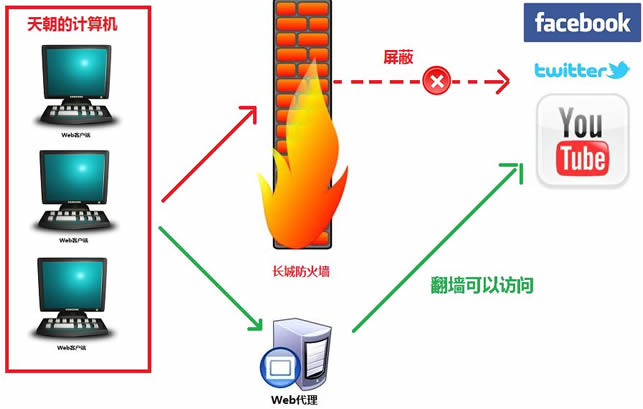一般情况Windows系统的电脑都会自动默认浏览器,但大多数小伙伴对于默认的浏览器使用起来非常不习惯,因此想要去重新设置默认浏览器却不知道如何操作,那么遇到这种情况要怎么办呢?下面就和小编一起来看看Win11设置默认浏览器的方法吧。
Win11设置默认浏览器的方法
1、首先,打开设置(使用Windows 键盘快捷键Win + I)并从左侧窗格转到“应用程序”选项卡。然后再点击右边的默认应用。
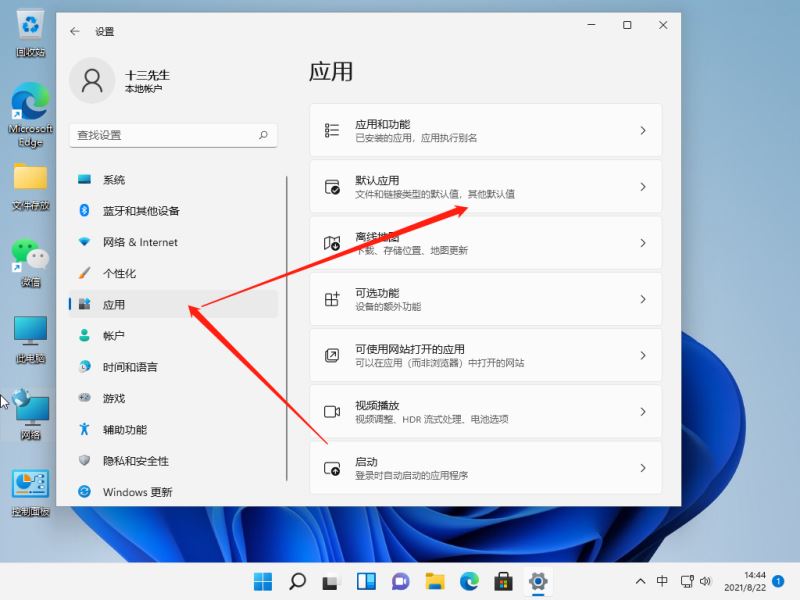
2、然后在右边找到我们的Microsoft Edge浏览器,并点击。
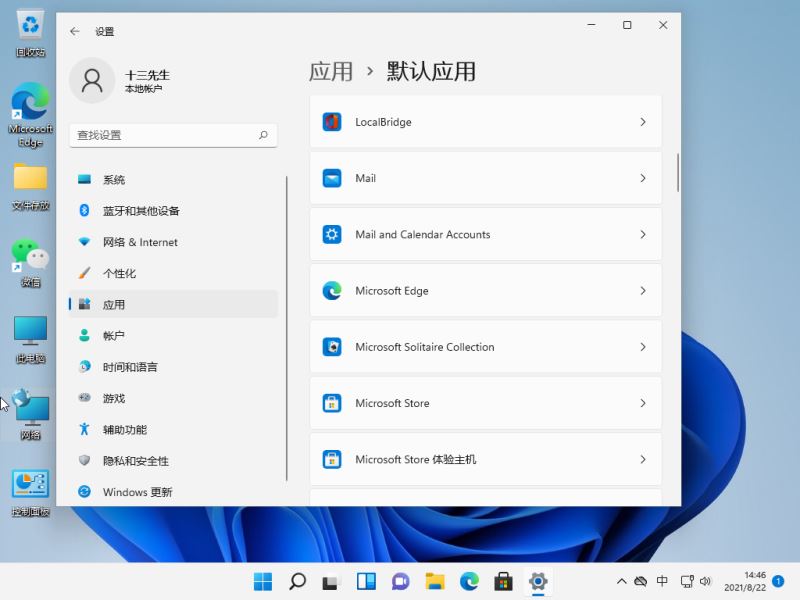
3、然后在里面继续点击.htm,选择我们想要默认打开的其它浏览器即可。
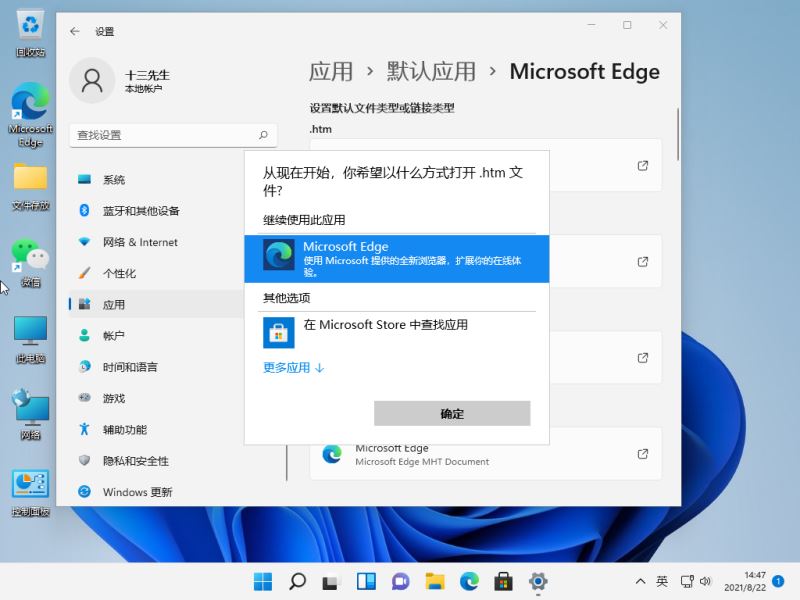
以上就是小编为大家带来的Win11设置默认浏览器的方法,希望对大家有所帮助,更多相关内容请继续关注江湾时代。
相关阅读:
Win11如何下载安装ie浏览器?Win11安装ie浏览器详细步骤
Win11怎么修改默认浏览器? win11设置Chrome为默认浏览器技巧